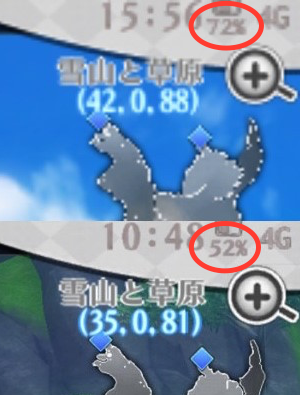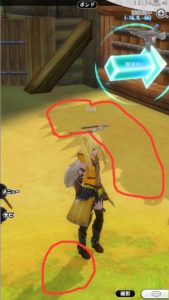アルストプレイヤーの皆さん、
スマホは充電しながらプレイされていますか?
クロースさんもやってくるこの年末年始、
出先でプレイする方もおられるかと思います。
持ちが悪い人必見!
スマホスイカの方は、
アルストを遊ぶか電車を降りるかの究極の2択・・・
なんてこともあるかもしれません。
そんなときは2つの設定をささっと変えるだけで、
画像のようにかなりバッテリーの持ちが変わります!
どちらもフル充電から1時間半プレイした状態です
2つの設定
メニュー -> 設定 -> 描画詳細設定
- 画面の解像度
- 描画制限
の2つを両方共「低」にするだけです。
今回の検証ではこれだけで相当な効果が出ました。
※設定ウィザードを使ってしまうと、
キャラクタ表示数などもリセットされてしまうので
ご注意ください。
測定方法
一応測定方法も記載しておきます。
スマホはiPhone7 Plusで1年ちょい使用しており、
下記の手順を設定前・後で比べました。
- フル充電し99%になるまでまつ
- 無のオーブを1時間半周回する
- 残容量を確認
本当はもっと長い時間試したかったんですが、
今回はこの時間にしました。
出先で1時間半もプレイして、
まだこの残量は安心出来ますよね。
人によって減り方は大分差があると思いますが、
ピンチのときはぜひお試しください!
※設定を戻すのをお忘れなく!
設定の意味は?
せっかくですので、
描画詳細設定について解説したいと思います。
PCゲームでは結構一般的な設定ではありますが、
スマホゲームではあまり見かけないため、
なにこれ?って方も多いのでは無いでしょうか。
画面の解像度
画面の細かさの項目です、画像は最低の設定。
最低にしてみると、
10年前に戻ったかのような粗さになります。
流石に最低はプレイに支障があるかもしれません。
下げた分だけスマホの電池が減りにくくなります。
確認した限りだと、
最高と高は違いがわからなかったため、
もっと大きいスマホ用なのかもしれません。
影表示
キャラクターや一部のオブジェクトの影の表示です。
左が詳細・右が簡易です
大抵の背景の影はそのまま残りますが、
やっぱりキャラクターの影がなくなるのは
寂しいですね。
なお詳細・簡易の切り替えは
アプリの再起動が必要です。
ブルーム
明るい部分が滲み出すような効果の設定です。
ざっくりいうと、より天使になる設定です。
左がOFF・右がON
ぜひONにしましょう
エフェクト表示
攻撃時の演出が全てなくなります。
かっこいい演出が全部なくなってしまうので、
ぜひONにしたいですね。
その他足跡の砂煙もなくなりますが、
「いいね」のときの演出はなくなりません。
かっこよさの秘訣は、
タイトルロゴに有るBISHAMONなのかもしれません。
イベント中の被写界深度
遠方がボケる処理だと思うのですが、
ON/OFFでの違いがわかりませんでした。
デフォルトでOFFになっているので、
ONにする必要はないかもしれません。
アンチエイリアス
輪郭の粗さを軽減させる設定です。
頭の部分です。上がOFF・下がON。
スマホの画面は非常に細かいので、
解像度を高にしているなら、
びっくりするほどの違いはなさそうです。
なおデフォルトはOFFです。
写真を切り取ったり拡大したりする方は、
ONにしておくと、少し粗さを抑えられます。
VRモード時にもONがおすすめです。
描画制限
画面の更新回数の設定です。
高いとヌルヌル動き、低いとカクついて動きます。
低にするとかなりカクつきますが、
チャットをするぐらいなら問題無いかと思います。
なお、最高と高の違いがわかりませんでしたので、
スマホによって変わってくるのかもしれません。
タッチエフェクト
タップしたときの波紋エフェクトのON・OFFです
表示数
画面に表示される最大数です。
人が多いところで名前だけしか表示されない場合は、
キャラクタ表示数を上げてみましょう。
移動エフェクト
足跡エフェクトのON/OFF設定です。
エフェクト表示設定と違い、
移動エフェクトのみ消すことが出来ます。
頭装備の表示
頭装備表示のON/OFFです。
大きい被り物でわかりにくいときは、
非表示にすることが出来ます。
最後に
もしかしたら最大の敵はクロースさんではなく
バッテリーかもしれませんね。
バッテリーを気にせず
少しでも多くプレイできたらと記事にしましたが、
思わず細かい説明も書いてしまいました。
やっぱりできるだけキレイでかわいい設定で
プレイしたいですよね!